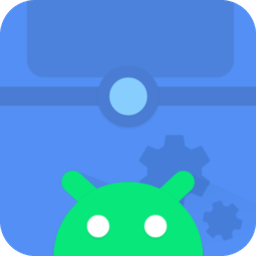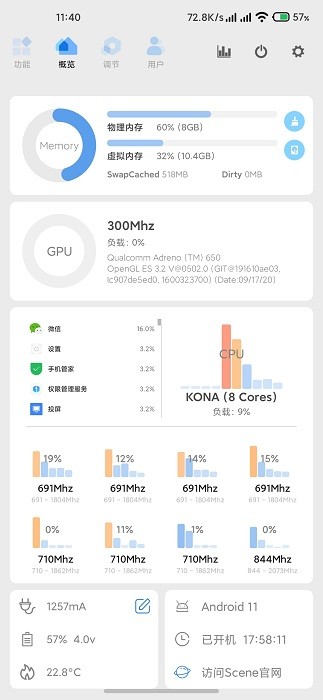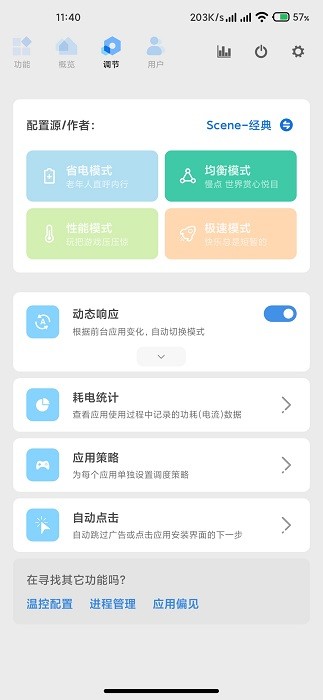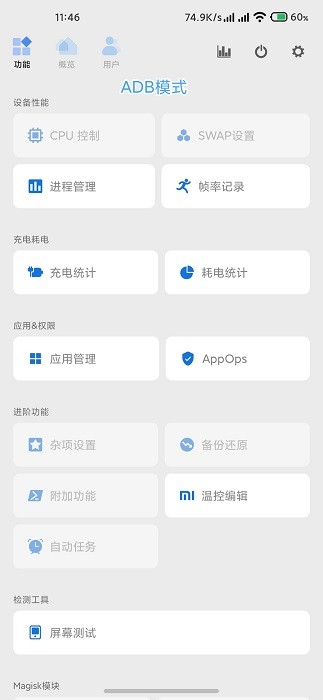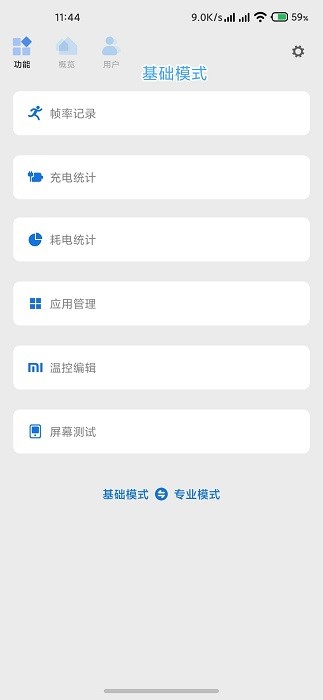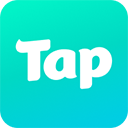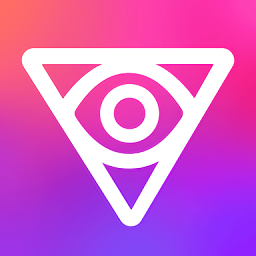scene帧率显示器又叫scene,可以实时检测手机帧率,优化手机操作系统,不管是玩游戏还是操作手机应用都支持,使用过程用户可根据当前屏幕自由调整帧率大小、颜色,也能高效管理手机应用,不断优化手机性能,从而有效延迟手机的使用寿命
scene官网入口:http://vtools.omarea.com/#/
scene帧率显示器怎么看帧率
1、首先点击图中的ADB模式,在弹出的风险提示窗口中选择同意,之后就可以看到各种硬件信息了
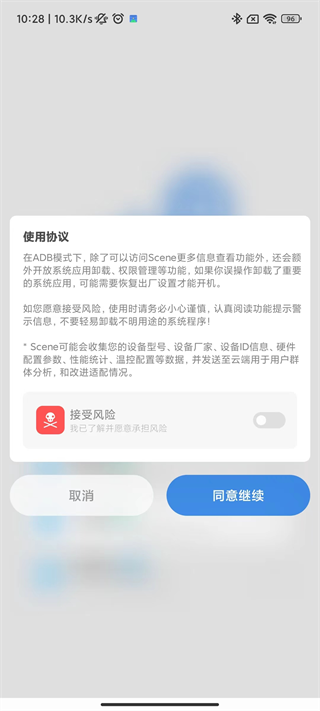
2、点击顶部框出的柱状图图标进入
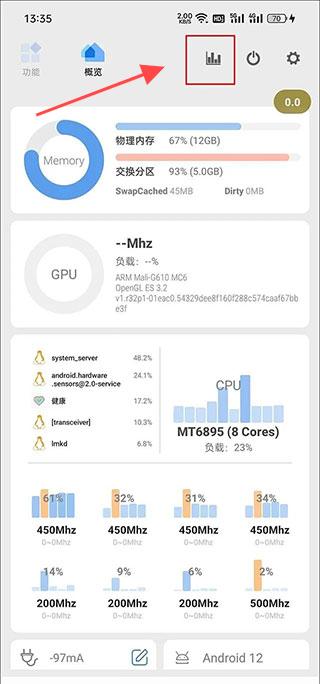
3、值得注意的是,此时应用会弹出需要授予Scene悬浮窗权限的提示,进入手机系统设置的权限管理,找到并开启Scene的悬浮窗权限
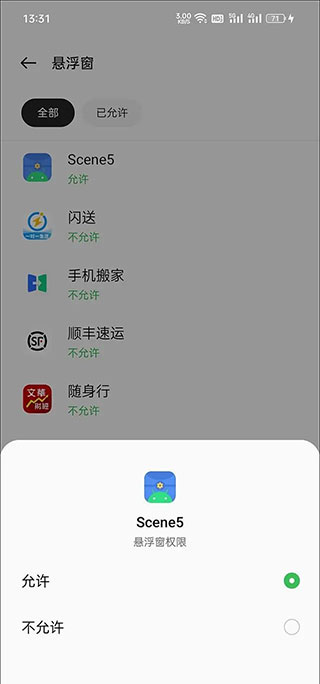
4、在监视器界面,可以看到很多监视功能,直接选择帧率记录器,接着会在手机屏幕上出现一个显示当前帧数的半透明圆形悬浮按钮
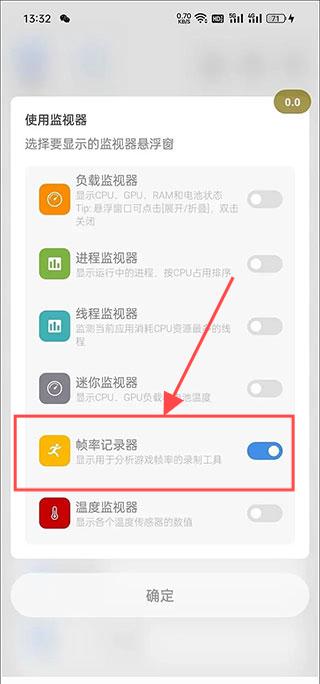
5、这里以《原神》为例,建议等跳过游戏读取,正式进入可操作的游戏画面后,再点击灰色的悬浮按钮,等它变红后就表示开始帧率录制了,等一局游戏结束(或你希望终止测试时)再次点击红色的悬浮按钮将变灰,代表停止录制帧率
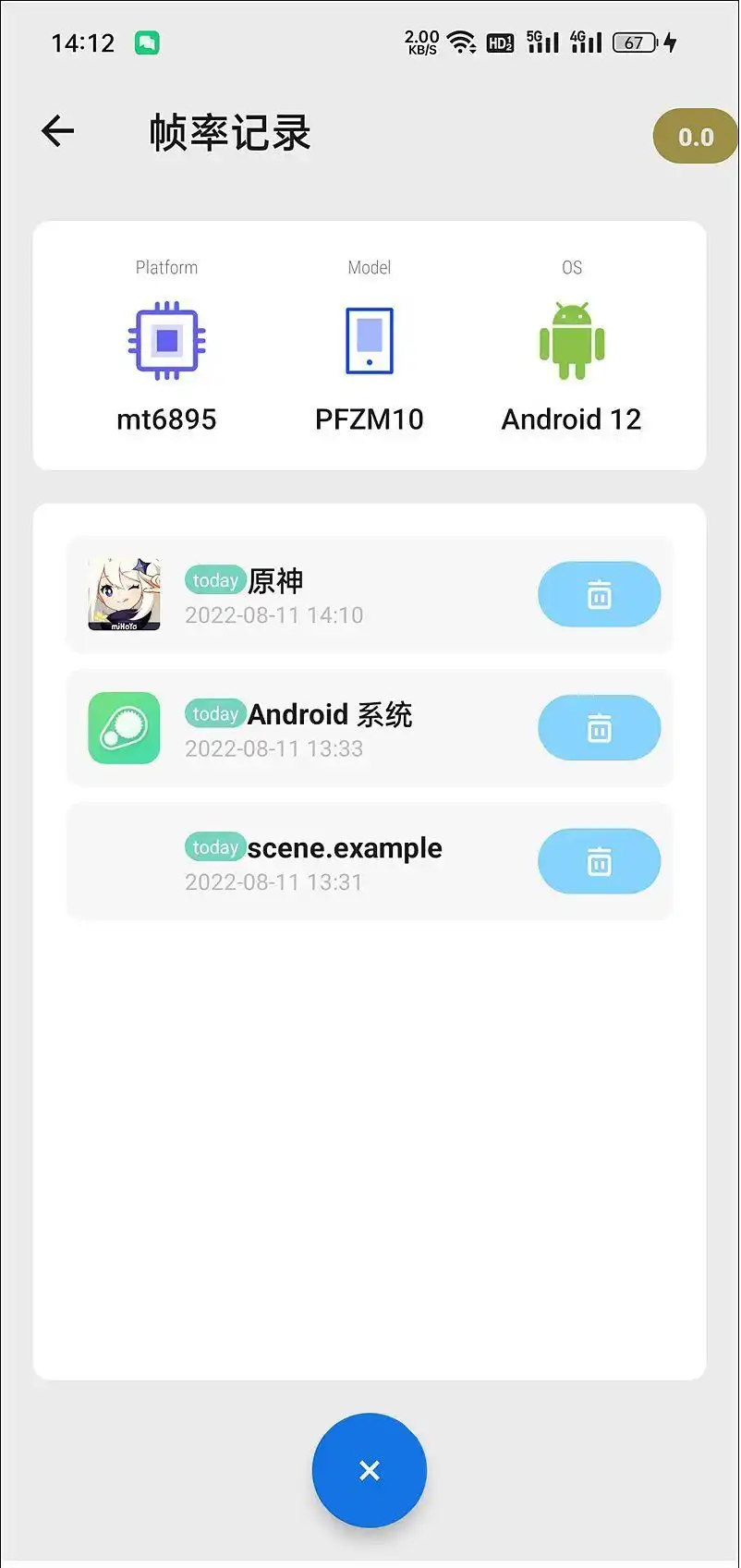
6、然后通过多任务窗口返回Scene,切换到功能→帧率记录,就能看到之前所有的帧率录制任务,随时查看帧率了
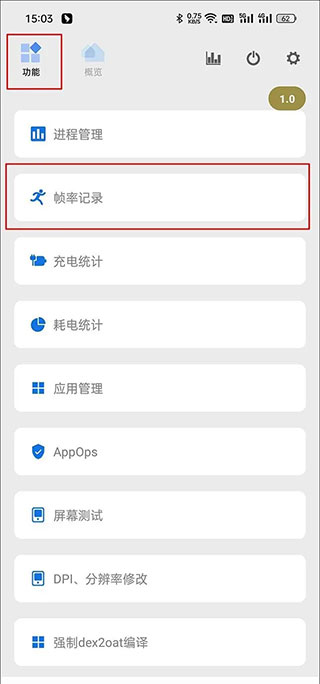
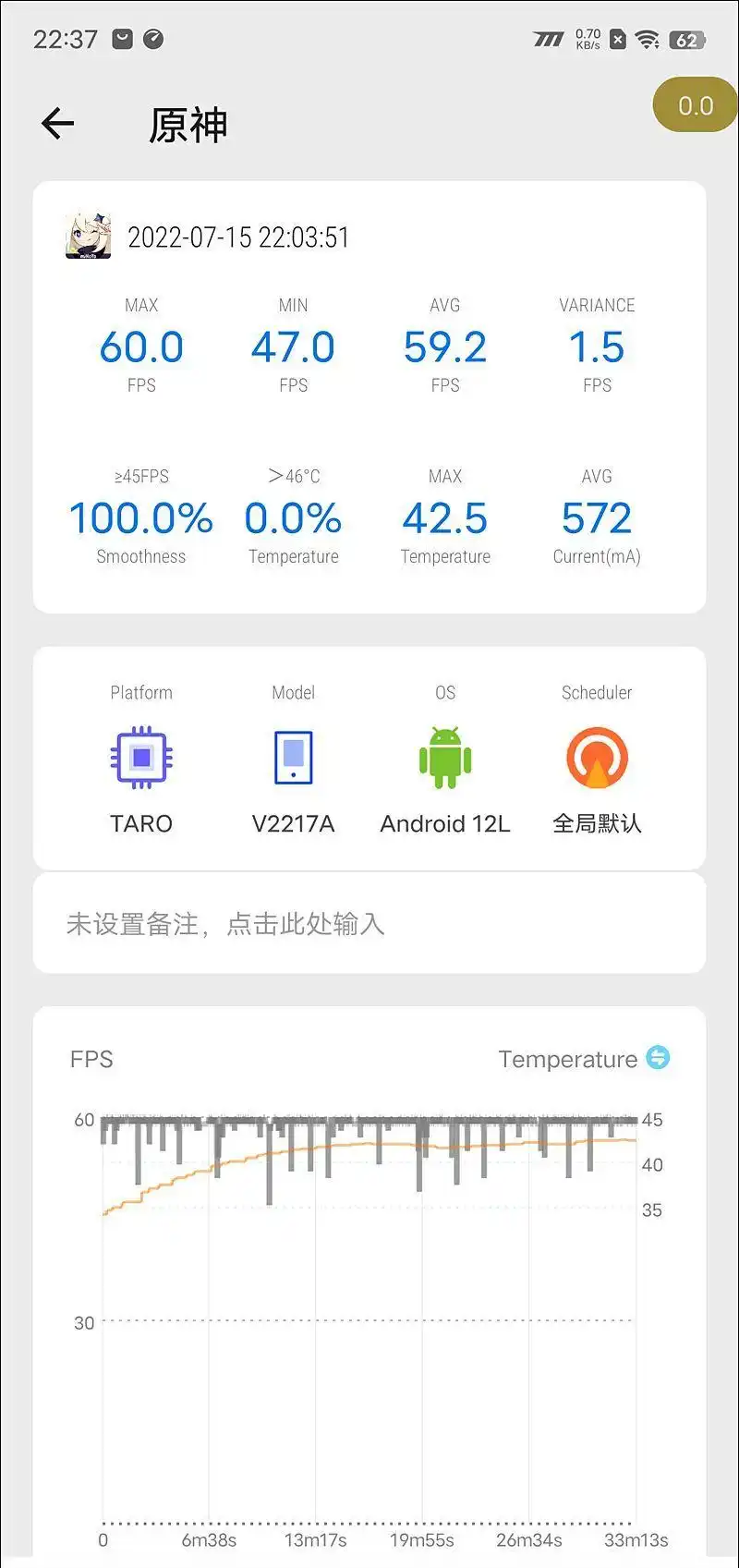
scene帧率显示0的原因及解决方法
原因:
一、权限未开启
1)Scene 未获得悬浮窗权限或后台监控权限,导致无法捕获实时帧率。
2)系统(如 MIUI、HarmonyOS 等)限制了后台数据采集。
二、系统兼容性问题
1)手机系统版本或定制 UI(如 ColorOS、OneUI)与 Scene 存在兼容性问题。
2)未正确启用开发者模式或GPU 渲染监控功能。
三、应用配置问题
1)Scene 未正确配置监控对象(如游戏/应用未启动或未处于前台)。
2)监测的 App 处于后台或未触发渲染(如停留在菜单界面)。
四、硬件/驱动限制
1)部分手机 GPU 或芯片组(如部分联发科机型)无法通过标准接口获取帧率。
2)系统屏蔽了第三方应用的性能监控接口。
五、软件版本问题
1)Scene版本过旧,不支持当前系统或游戏。
2)框架服务(如 Shizuku、LSPosed)未正确运行。
解决方法:
1. 检查权限设置
2. 系统级设置
3. 确保监测目标正确
4. 更新软件或更换版本
5. 特殊机型处理
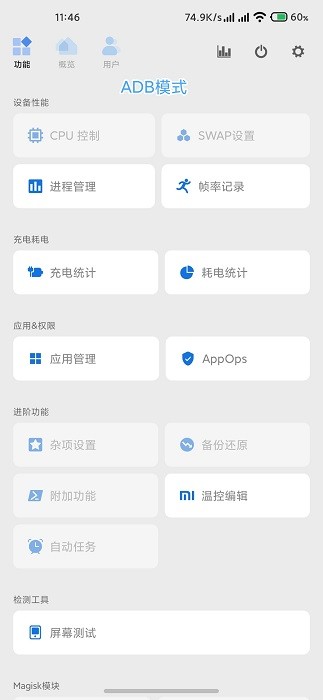
Scene帧率显示器有哪些功能
1、实时帧率监测:能够实时显示当前屏幕或指定应用程序的帧率,让用户随时掌握游戏或视频的流畅度
2、应用管理:提供应用管理功能,包括应用卸载、冻结、隐藏等
3、系统优化功能:具备性能优化功能,可以调整CPU频率、清理内存等,以提高设备的运行效率
4、自定义显示:用户可以根据个人喜好,自定义帧率显示器的位置、大小和颜色等参数,使其更加符合自己的使用习惯
Scene帧率显示器常见问题
1、scene可以免root吗
可以免root模式使用
2、scene可以锁帧吗
可以锁帧
3、scene支持shizuku吗
支持shizuku
- 发行商:嘟嘟斯基
- 更新日期:2025-04-23 17:32
- 应用大小:7.54MB
- 当前版本: v8.2.0Alpha10
- 系统要求: 安卓系统5.2以上
- 包名:com.omarea.vtools
- MD5:2BA0A97312CE8897B43EA3D9D865883F
- 隐私说明 : 点击查看
- 应用权限:查看详情
- 备案号 : 湘ICP备2023014316号-3A
 首页
首页